Photoshop闪退、Photoshop已停止工作解决方法,电脑维
导读:电脑维修电脑维修 当前位置:首页 > 维修知识 > Photoshop闪退、Photoshop已停止工作解决方法 如果你遇到Photoshop闪退、Photoshop已停止工ito粉知识大全电脑维修上门服务。

如果seo网站优化你遇到Photoshop闪退、Photoshop已停止工作等故障是不是有一种莫名的恐惧,有时PS的闪退和突然停止工作会让我们的作图和设计功亏一篑。下面妙手电脑小编分享一下Photoshop闪退、Photoshop已停止工作解决方法,希望能够帮助到你!
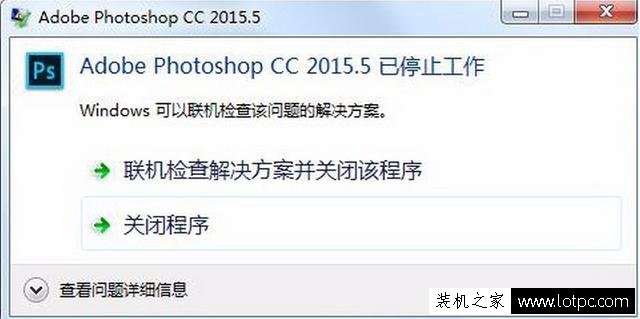
Photoshop已停止工作图示
首先建议安装官方版本的photoshop软件,一些精简版和绿色版经常会出现各种问题。
ctrl+K打开PS的首选项,性能>>高级设置>>绘制模式这里设置成基本。
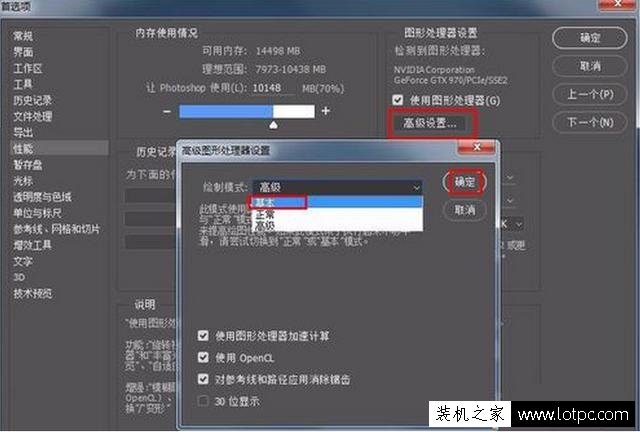
右击PS的图标,找到属性>>兼容性>>以兼容模式运行该程序,选择wiseo网站优化软件ndows7,并以管理员模式运行该程序。

、
在photoshop中打开编辑>>首选项>>暂存盘;网站建设公司
在暂存盘中把所有盘都作为暂存盘;

打开编辑>>首选项>>性能;
调整内存理想范围(70%左右,太高占用其他软件会卡),把图形处理器打上对钩;
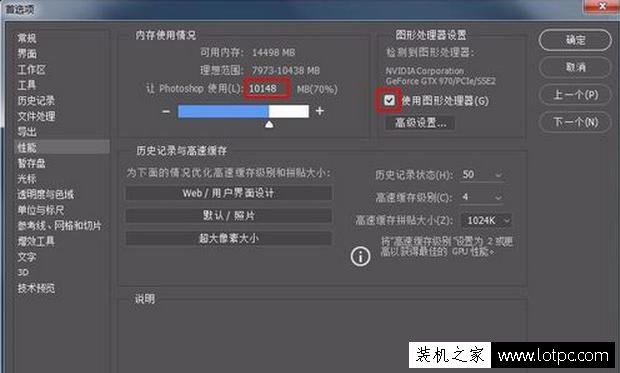
以上就是妙手电脑分享的Photoshop闪退、Photoshop已停止工作解决方法,如果你也遇到这个问题,那么不妨使用以上操作方法。
相关ito粉知识大全电脑维修上门服务。声明: 本文由我的SEOUC技术文章主页发布于:2023-07-05 ,文章Photoshop闪退、Photoshop已停止工作解决方法,电脑维主要讲述解决方法,标签,电脑维修网站建设源码以及服务器配置搭建相关技术文章。转载请保留链接: https://www.seouc.com/article/it_27978.html

















